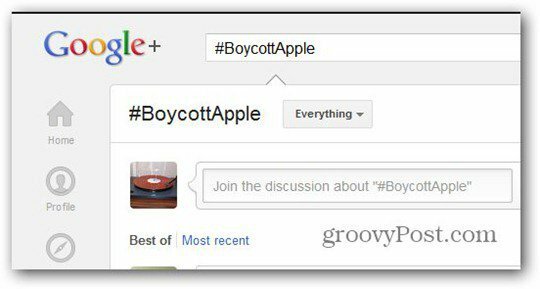Последна актуализация на
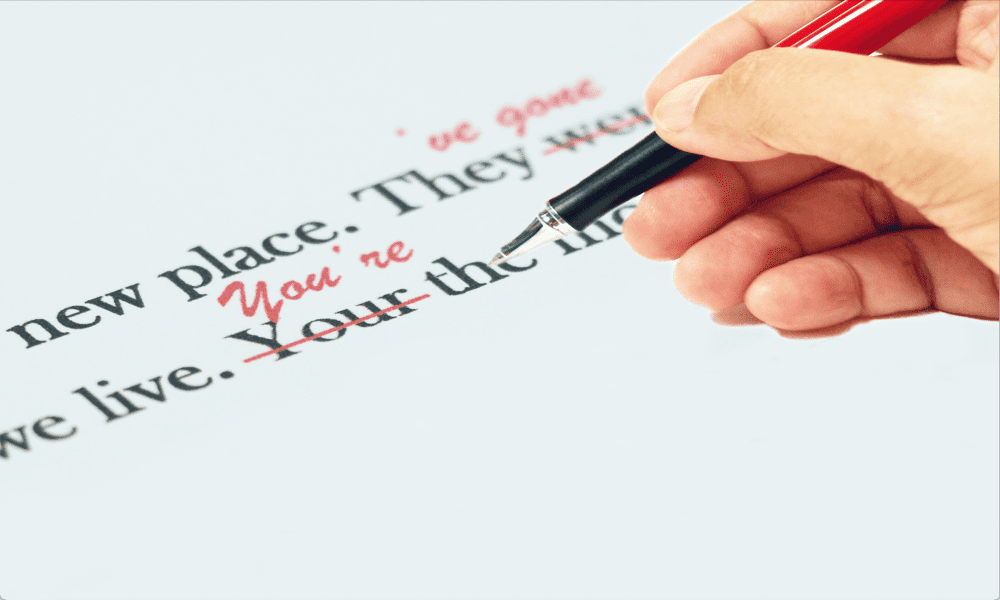
Искате ли да избегнете неудобни правописни грешки, когато попълвате онлайн формуляри? Научете как да използвате програмата за проверка на правописа на Firefox.
Ние не сме склонни да въвеждаме много в нашите уеб браузъри. Това е, разбира се, освен ако не използваме онлайн приложения за текстообработка или не сме заети да споделяме важните си мисли в социалните медии.
Въпреки това, когато попълвате онлайн формуляри, може да е полезно да знаете, че не включвате много правописни грешки във вашето строго формулирано съобщение до отдела за обслужване на клиенти. За щастие, Firefox идва със собствена проверка на правописа, за да посочи всички виещи, преди да натиснете бутона за изпращане.
Ако искате да знаете как да избегнете правописните грешки във вашите онлайн формуляри и публикации в социалните медии, научете как да използвате програмата за правописна проверка на Firefox по-долу.
Какво представлява проверката на правописа на Firefox?
Firefox има вградена проверка на правописа, която сравнява това, което въвеждате, когато използвате браузъра, с неговите речници. Ако забележи думи, които смята, че са написани неправилно, ще ги подчертае. След това имате възможност да коригирате подчертаната дума към едно от предложенията на Firefox. Можете да избирате от набор от налични речници и дори да добавяте свои собствени думи към речника.
Проверката на правописа е включена по подразбиране, но е активна само в текстови полета, които съдържат повече от един ред. Всички правописни грешки, които поставите в едноредови текстови полета, няма да бъдат разкрити.
Как да коригирате дума в програмата за проверка на правописа на Firefox
Коригирането на дума във Firefox може да се постигне само с няколко щраквания, което улеснява коригирането на всички правописни грешки, които Firefox може да открие.
За да коригирате дума във Firefox:
- Намерете дума, която е подчертана в червено от инструмента за проверка на правописа.

- Щракнете с десния бутон върху грешно изписаната дума.
- Изберете една от предложените думи от падащото меню, което се появява.

- Коригираната дума сега ще се появи във вашето текстово поле.
- Ако подчертаната дума е изписана правилно, можете да изберете да я добавите към речника. Това ще предотврати подчертаването му в бъдеще.
- За да добавите дума към речника, щракнете с десния бутон върху грешно изписаната дума и изберете Добавяне към речника.
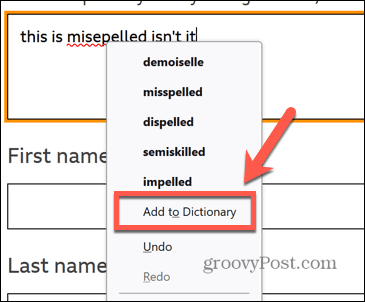
- Всички думи, които добавите към личния си речник, ще се прилагат във всички речници, които може да използвате.
Как да добавите речници към Firefox Spell Checker
Firefox ще използва речник по подразбиране за вашия локал, но ако пишете и на други езици или диалекти, тогава можете да добавите допълнителни речници, които да използва проверката на правописа.
За да добавите речник към Firefox:
- На уеб страница във Firefox щракнете с десния бутон върху всяко текстово поле, което е повече от един ред.
- Кликнете Езици и след това изберете Добавяне на речници.
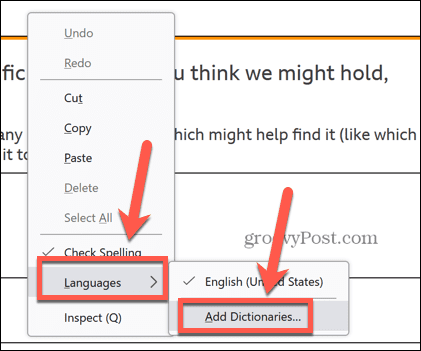
- Ще се отвори нова страница. Изберете речника, който искате да добавите от списъка.
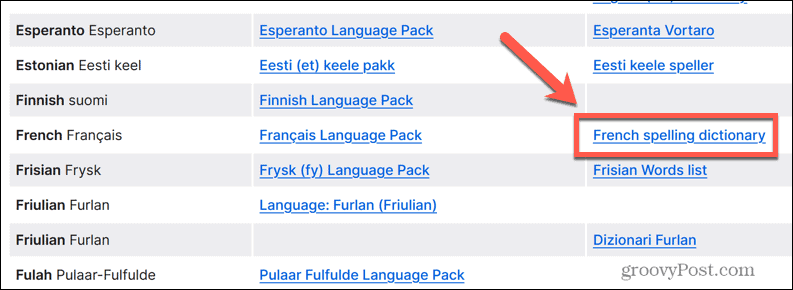
- Кликнете Добавете към Firefox.
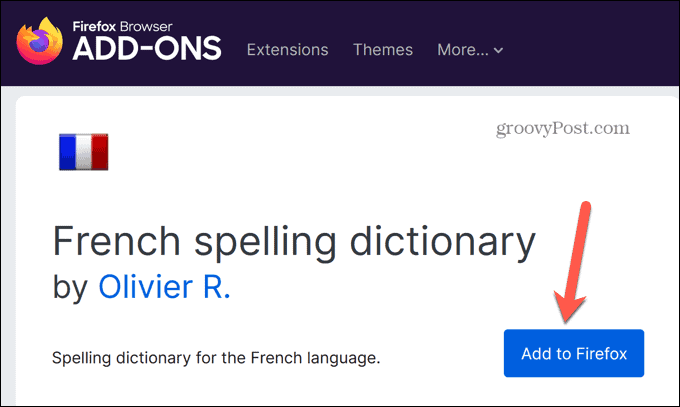
- За да потвърдите, че искате да инсталирате речника, щракнете Добавете.
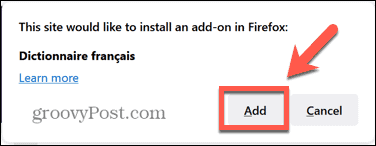
- Речникът вече е добавен към Firefox.
Как да превключвате речници в програмата за проверка на правописа на Firefox
Ако добавите допълнителни речници, ще трябва да уведомите Firefox спрямо кой речник трябва да проверява. Лесно е да превключвате между речниците, така че да използвате най-подходящия за текста, който пишете.
Можете дори да изберете няколко речника, за да проверите текста си на няколко езика едновременно.
За да превключите речници във Firefox:
- Във Firefox щракнете с десния бутон върху всяко многоредово текстово поле.
- Кликнете Езици и изберете речника, към който искате да превключите.
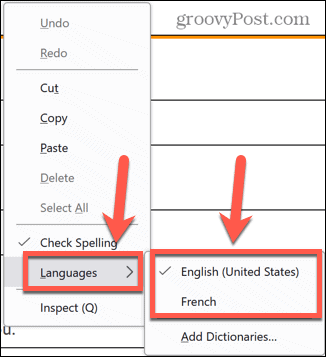
- Можете да изберете няколко речника наведнъж. Всеки речник, който има отметка до него, ще бъде използван в проверката на правописа.
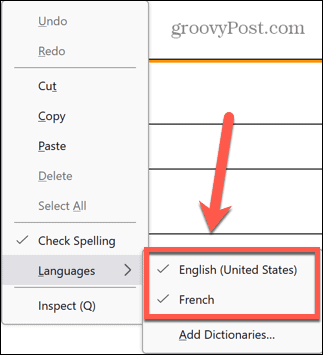
- За да спрете да използвате речник, щракнете върху него отново, така че да бъде премахната отметката.
Как да премахнете добавени думи от Firefox Spell Checker
Можете да добавите думи към речника си, само за да разберете, че всъщност сте грешили в правописа през цялото време. В този случай ще искате да премахнете думата от речника си, така че програмата за проверка на правописа да я маркира като правописна грешка в бъдеще. Това не е толкова лесно, колкото бихте очаквали, и включва директно редактиране на списъка с думи, запазен на вашия компютър.
За да премахнете добавените думи от Firefox:
- Щракнете върху Меню на Firefox икона.
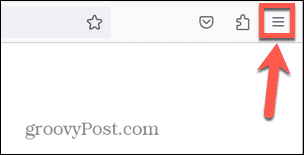
- Кликнете Помогне.
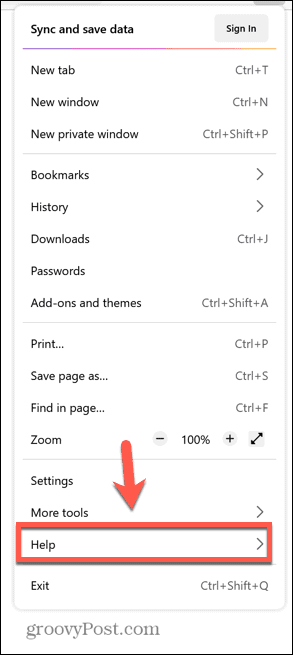
- Изберете Още информация за отстраняване на неизправности.
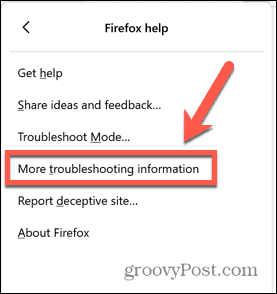
- Намери Папка на профила ред и щракнете Отворена папка на Windows или Показване във Finder на Mac.
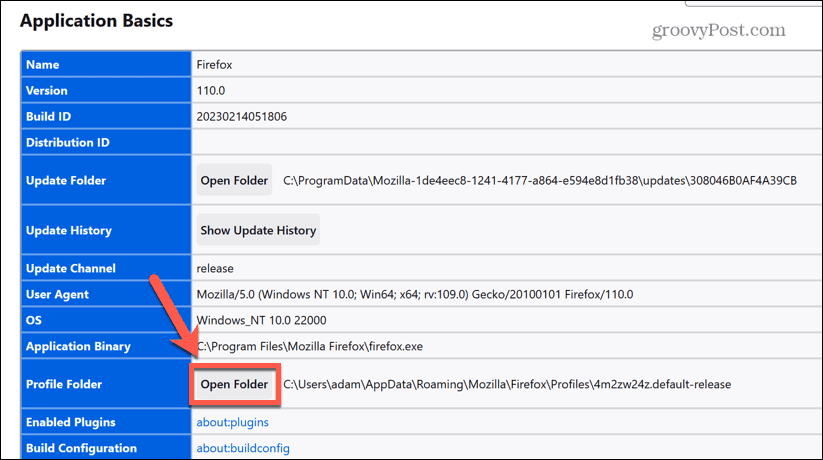
- Превъртете надолу до персдикт.дат файл.
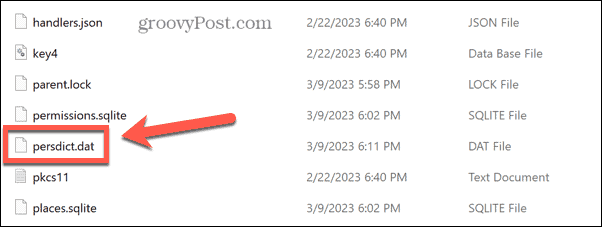
- Отворете файла с приложение за текстов редактор. За да направите това в Windows, щракнете с десния бутон и изберете Отворен с.
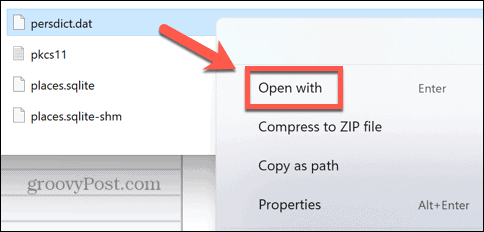
- Кликнете Още приложения.
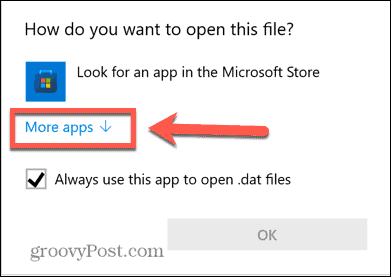
- Изберете Бележник и щракнете Добре.
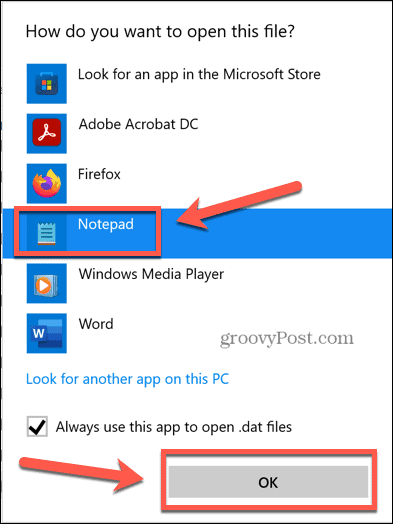
- Преди да направите промени, затворете Firefox.
- В текстовия редактор намерете думата, която искате да премахнете от речника.
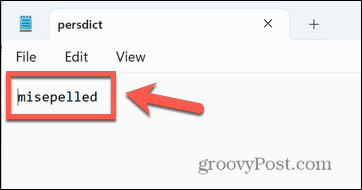
- Изтрийте думата и натиснете Ctrl+S (или Cmd+S), за да запазите файла.
Направете Firefox свой собствен
Научаването как да използвате програмата за проверка на правописа на Firefox гарантира, че никога повече няма да въвеждате неудобни правописни грешки в онлайн формуляри. Това е полезен инструмент, който можете да персонализирате, за да отговаря на вашите собствени нужди.
Има и други начини за персонализиране на Firefox. Можеш изберете търсачките, които използвате във Firefox. Можеш създаване и управление на множество профили във Firefox. И ако искате наистина да се отпуснете и да се изцапате, можете достъп и промяна на скрити разширени настройки във Firefox.
Как да намерите своя продуктов ключ за Windows 11
Ако трябва да прехвърлите своя продуктов ключ за Windows 11 или просто ви трябва, за да направите чиста инсталация на операционната система,...